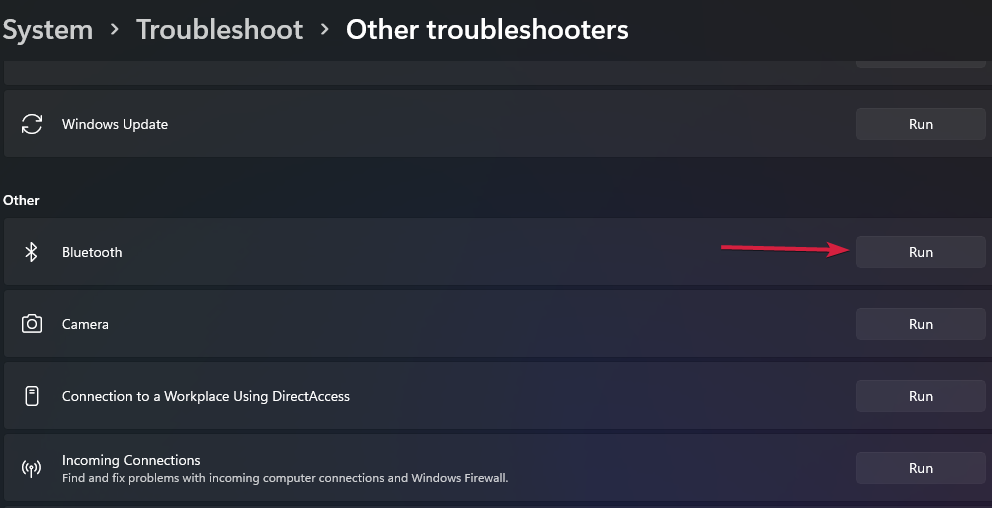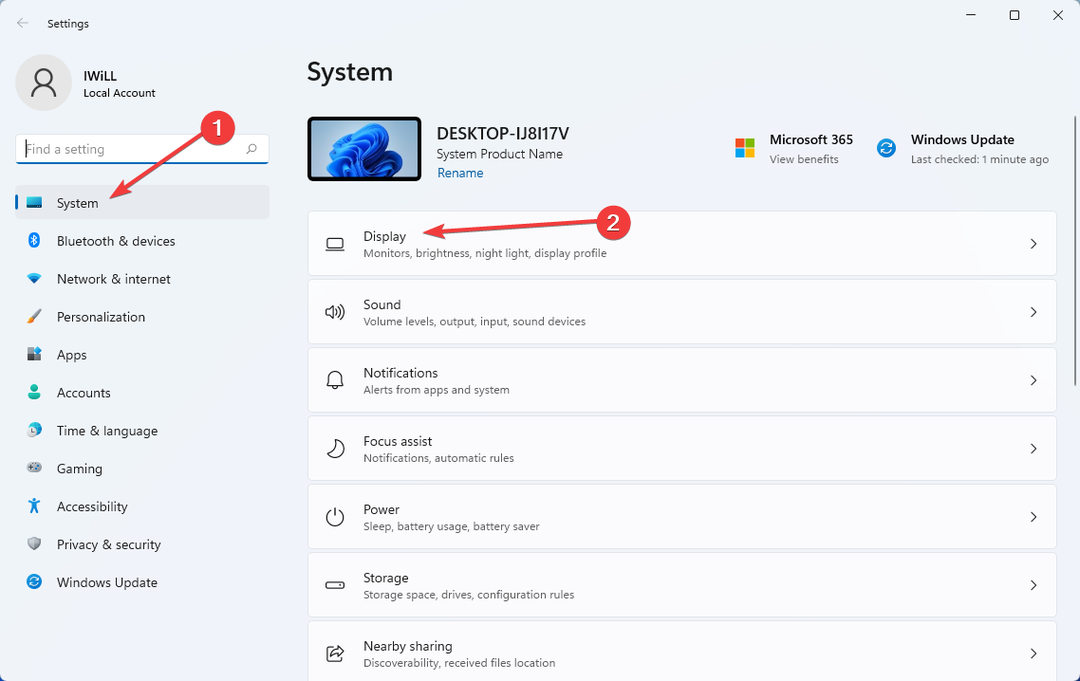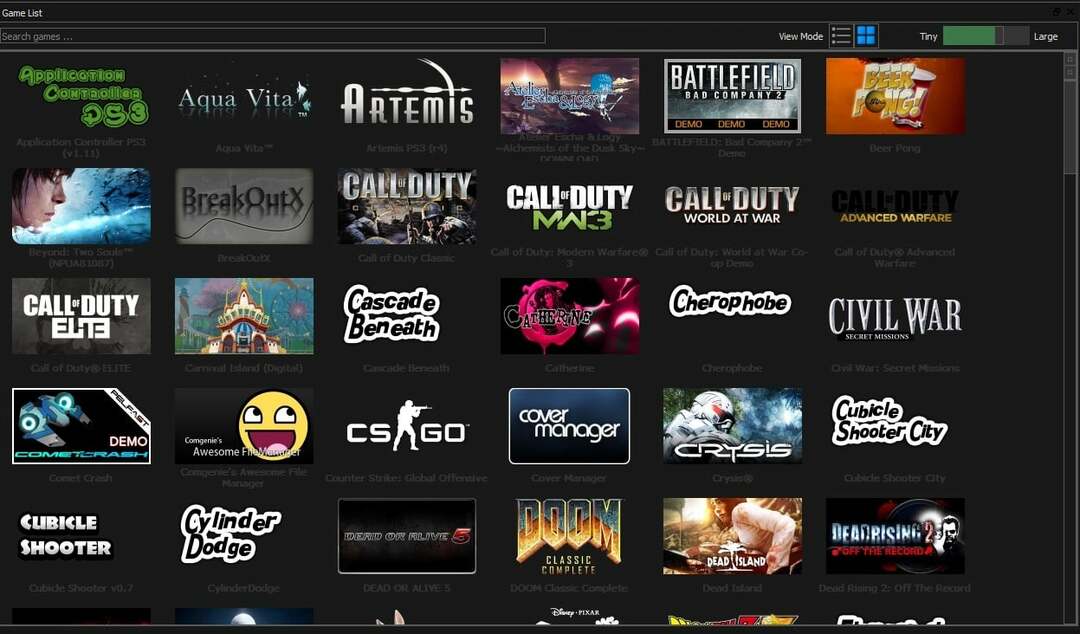
RPCS3 to wieloplatformowy emulator PlayStation 3 typu open source dla różnych systemów operacyjnych, w tym Windows, Linux, macOS i FreeBSD.
Zaraz po zainstalowaniu emulatora na swoim urządzeniu możesz uzyskać dostęp do ponad 3000 gier PS3, w tym God of War: Ascension, Red Dead Redemption i The Last of Us, a lista dostępnych gier pozostaje niezmieniona wymiana pieniędzy.
Twórca tego emulatora pięknie zachował esencję PlayStation 3, więc jeśli PS3 spodobało Ci się bardziej niż jego następcy, to jest to dla Ciebie.
Ponadto stale starają się aktualizować oprogramowanie i dodawać więcej gier, aby było aktualne, a także zbierają uwagi od użytkowników w celu dalszego udoskonalania.
RPCS3 ma jednak minimalne wymagania dotyczące specyfikacji, aby móc korzystać z oprogramowania, ale aby zapewnić wciągające wrażenia do rozgrywki potrzebujesz 8 GB dwukanałowej pamięci RAM, dysku SSD, systemu Windows 10 22H2 z procesorem 6 rdzeni i 12 wątki.
Jedyną wadą tego emulatora jest to, że proces instalacji jest dość skomplikowany; jednak po skonfigurowaniu jest dość łatwy w użyciu.
Więcej na temat RPCS3:
- Dzięki zalecanym specyfikacjom nie doświadczysz żadnych opóźnień
- Obsługuje 4K
- Obsługuje kontrolery PS3, PS4, a nawet Xbox
- Jest dostępny za darmo i jest w fazie aktywnego rozwoju
⇒ Zdobądź RPCS3
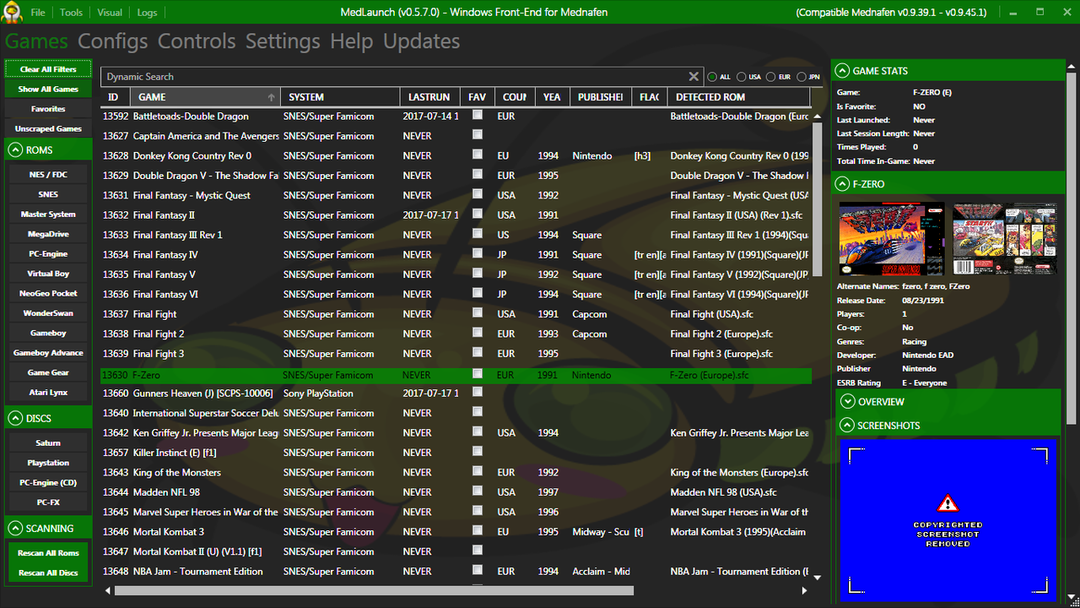
Mednafen to przenośny emulator wielu systemów, wykorzystujący OpenGL i SDL, obsługiwany z wiersza poleceń, w tym PlayStation, SuperGrafix, GameBoy i Sega Master, ale można go zainstalować tylko na komputerze z systemem Windows.
Zawiera funkcje ponownego mapowania skrótów klawiszowych i wejścia systemu wirtualnego do joysticka i klawiatury lub obu jednocześnie.
Jednak Mednafen wykorzystuje wielowątkowy model emulacji i ograniczeń SDL; powinieneś używać joysticka zamiast klawiatury, aby uniknąć opóźnień.
Jak testujemy, recenzujemy i oceniamy?
Przez ostatnie 6 miesięcy pracowaliśmy nad stworzeniem nowego systemu oceny sposobu, w jaki tworzymy treści. Korzystając z niego, później przerobiliśmy większość naszych artykułów, aby zapewnić praktyczną wiedzę na temat stworzonych przez nas przewodników.
Aby uzyskać więcej szczegółów, możesz przeczytać jak testujemy, recenzujemy i oceniamy w WindowsReport.
Umożliwia nagrywanie filmów audiowizualnych w formacie pliku QuickTime i obsługuje różne kodeki bezstratne.
Aby uruchomić ten emulator bez problemów, musisz mieć najnowszą wersję systemu Windows, niezależnie od architektura, z procesorem Intel lub AMD Dual Core 3 GHz, 1 GB RAM i 1 GB wolnego dysku twardego przestrzeń.
Jedyną wadą tego emulatora jest to, że korzysta z interfejsu wiersza poleceń, może to stanowić wyzwanie dla osób, które nigdy nie korzystały z takiego emulatora.
Więcej na temat Mednafen:
- Jest dostępny bezpłatnie i jest w fazie aktywnego rozwoju
- Umożliwia robienie zrzutów ekranu podczas gry i zapisywanie ich w formacie PNG
- Posiada wszechstronny system konfiguracji wejść
- Wiele filtrów graficznych i trybów skalowania
⇒ Kup Mednafen
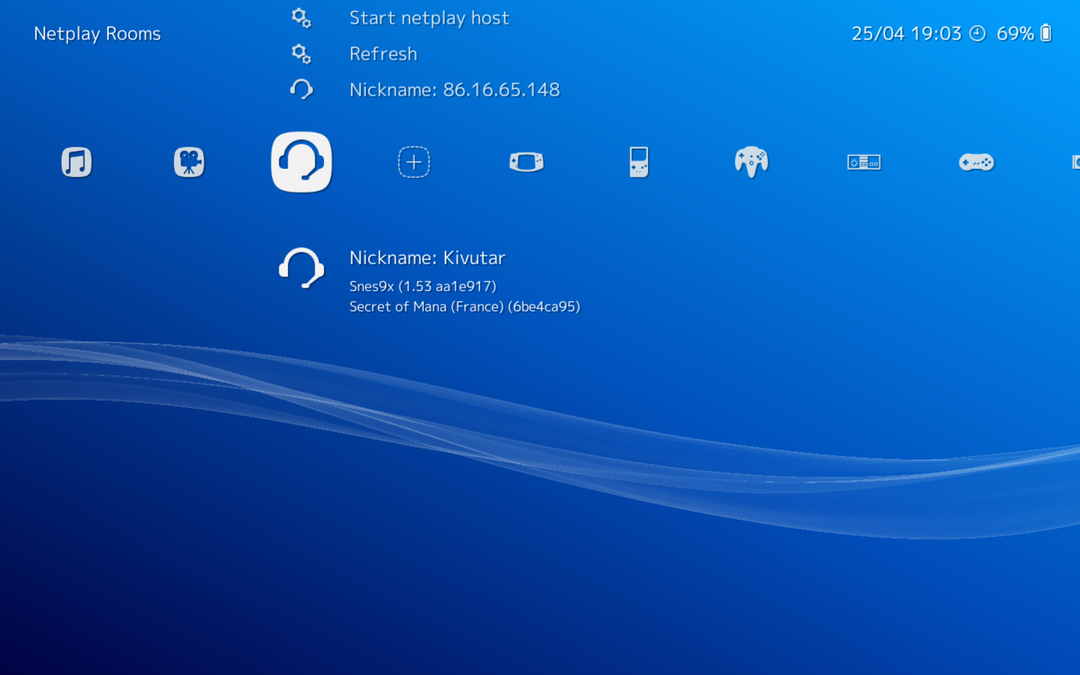
RetroArch to wieloplatformowy emulator frontendu typu open source dla PS3, który można zainstalować w systemach Windows, macOS, Linux, a nawet na Androidzie i iOS, dzięki czemu różni się od tych na dotychczasowej liście.
Ten emulator PS3 na PC jest szybki, nie obciąża zasobów systemowych i nie potrzebuje żadnych dodatkowych zasobów do działania. Może działać na Windows 7 z Pentium 4, 32 MB RAM, z dowolnym zgodnym OpenGL 2.x.
RetroArch umożliwia uruchamianie klasycznych gier na różnorodnych komputerach i konsolach oraz posiada intuicyjny interfejs użytkownika.
Ten emulator jest wyposażony w zaawansowane funkcje, takie jak moduły cieniujące, przewijanie do tyłu, tłumaczenie maszynowe, czasy reakcji następnej klatki i dostępność dla niewidomych. Umożliwia także uruchamianie oryginalnych dysków z grami.
Możesz przeglądać kolekcję gier za pomocą pięknego menu przypominającego dekoder z miniaturami i animowanymi tłem.
Jednak obecność nadmiernych opcji może przytłoczyć użytkownika i może być również postrzegana jako wada tego emulatora.
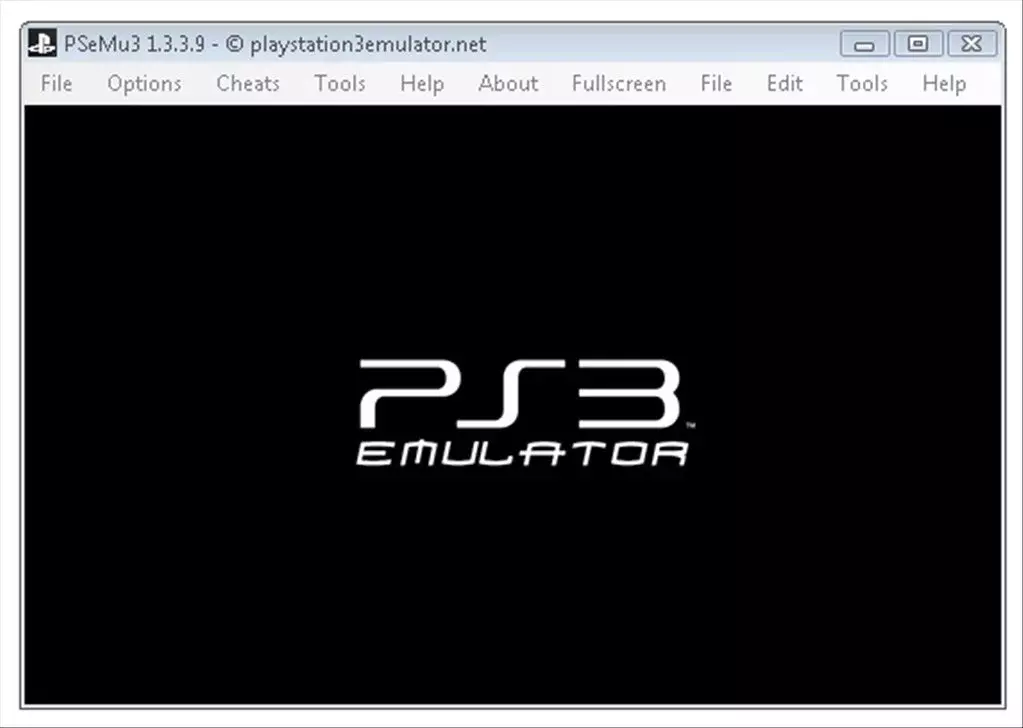
Inny odpowiedni emulator PS3, PSeMu3, pozwala nam nie tylko grać w gry na PlayStation 3, ale także pozwala grać w starsze gry z PS1 i PS2.
Dzięki przyjaznemu i intuicyjnemu interfejsowi użytkownika emulator ten jest prosty w obsłudze i nie wymaga wiedzy technicznej.
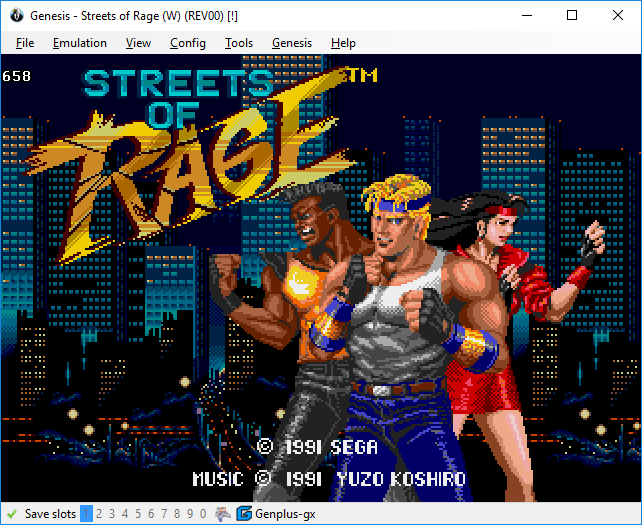
BizHawk to potężny i łatwy w użyciu emulator dla systemu Windows, który obsługuje różne platformy, takie jak PlayStation 3, Super Famicom, Nintendo 64, Super Nintendo, Virtual Boy i ZX Spectrum.
Obsługuje mapowanie skrótów, skrypty Lua i obsługę notatek z gier, a także jest wyposażony w elektronarzędzia i edytory pamięci.
Ma długą listę obsługiwanych platform, w tym Nintendo DS/DSi, Atari 2600, automaty Arcade, Nintendo 64, Virtual Boy, Game Boy, Super Game Boy i Game Boy Color itp.
Emulator jest wyposażony w narzędzia i funkcje, które pomagają speedrunnerom i pomagają w optymalizacji rozgrywki.
Więcej na temat BizHawk:
- Umożliwia graczom przewijanie i poprawianie błędów
- Pełna kontrola kontrolera
- Obsługuje ponowne nagrywanie dla każdego z rdzeni emulacyjnych
⇒ Pobierz BizHawka
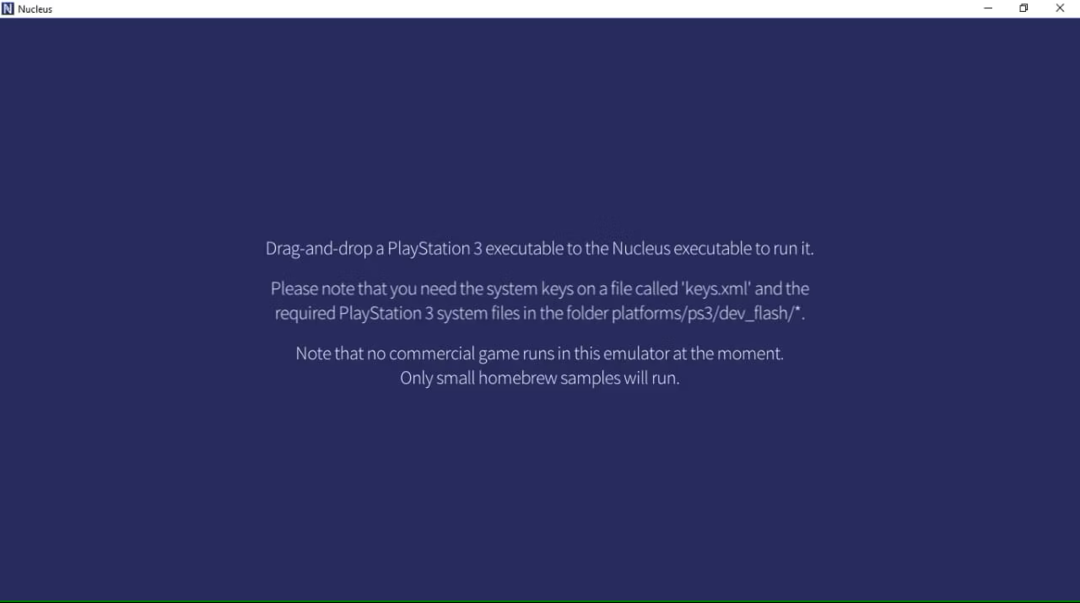
Nucleus to emulator PS3 typu open source, który jest przeznaczony do emulacji na niskim poziomie i zapewnia spójne wrażenia z emulacji.
Jest to wysokowydajny emulator z możliwością ponownego kierowania, kompatybilny z różnymi platformami, w tym Windows, Linux, macOS, Android i iOS.
Emulator jest ograniczony do małych przykładowych gier na PlayStation i może być przydatny tylko dla programistów, którzy chcą przetestować swoje gry.
Niestety programista AlexAltea nie pracuje nad Nucleusem, więc nie zobaczymy żadnej nowej wersji oprogramowania.
Więcej na temat Jądro:
- Obsługuje ROMy PlayStation 3
- Musisz grać w gry PS3 bezpośrednio poprzez plik wykonywalny Nucleus
- Wymaga skopiowania i dodania oficjalnych plików deszyfrujących PlayStation 3 w pliku kluczy.xml
⇒ Zdobądź Nucleus